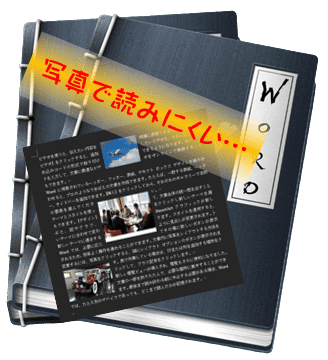
Word文書の写真が邪魔で読み辛い!?
画像を非表示にして読めないかな~ !?
オプションからの設定で非表示可能!!
今日は、写真などの画像を非表示にする方法を書いて置こうと思います。
受け取ったWord文書が写真などが貼られていて読み辛いし、画像により動作が遅くなってしまう場合など・・・イライラしますよね。
そんな時に写真を削除してしまうという方法もありますが、もし、この文書を別の人に渡す場合、相手には写真は表示されるように残しておきたい・・・と云う場合、自分のWord内だけ非表示にする方法があります。
- 【Word文書の画像を非表示にする方法】
- 例えば、左の画像のようなWord文書の写真だけを非表示にしたいわけです。
- 先ず、Wordの左上の『ファイル』クリックします。
- 開いたら、左側の列の一番下の『オプション』を選択します。
- Wordのオプション画面が開いたら、左側の項目の中から『詳細設定』を選択します。
- 次に、右側の画面の中程迄スクロールダウンして構成内容の表示項目の『描画オブジェクトとテキストボックスを画面に表示する』の✔を『外します』。
※これで、 画像は非表示となります。 - そして、直ぐ上の『図をイメージ枠で表示する』に『✔』を『入れます』。
※文字列の折り返しが行内に配置されてる場合には、右の画像のように画像の枠が表示されます。- 最後に『OK』をクリックします。
- 今回は、画像の文字列の折り返しが行内ではなかったため、画像枠はいっさい表示されてません。
先程も申しましたように、この設定は本人のWord内でのことでありますから、他人に渡す時には画像は表示されます。










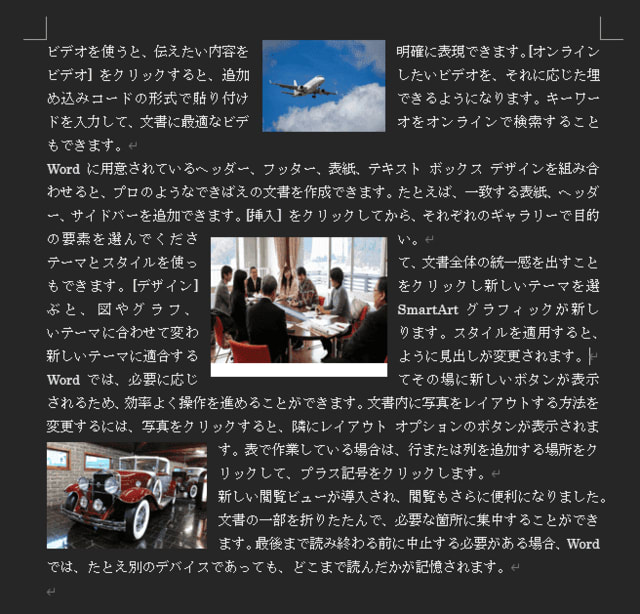
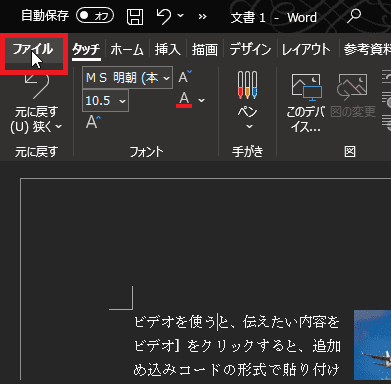
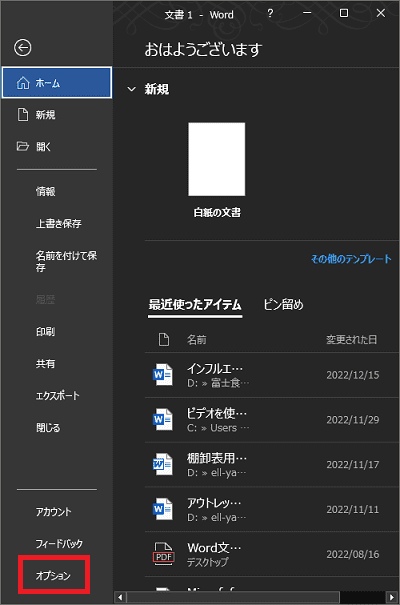
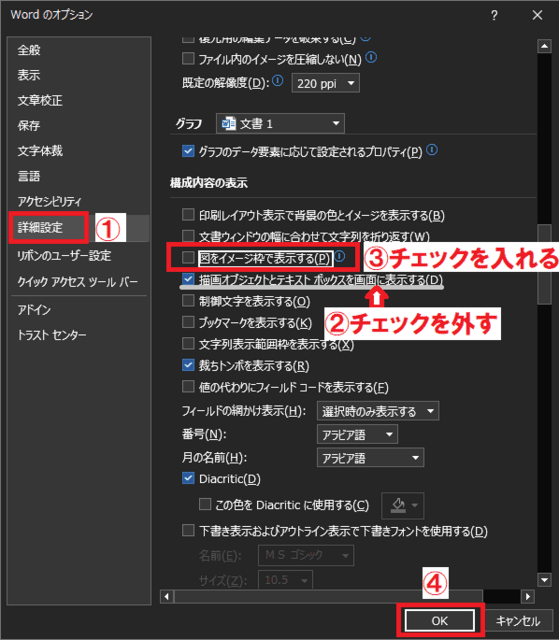
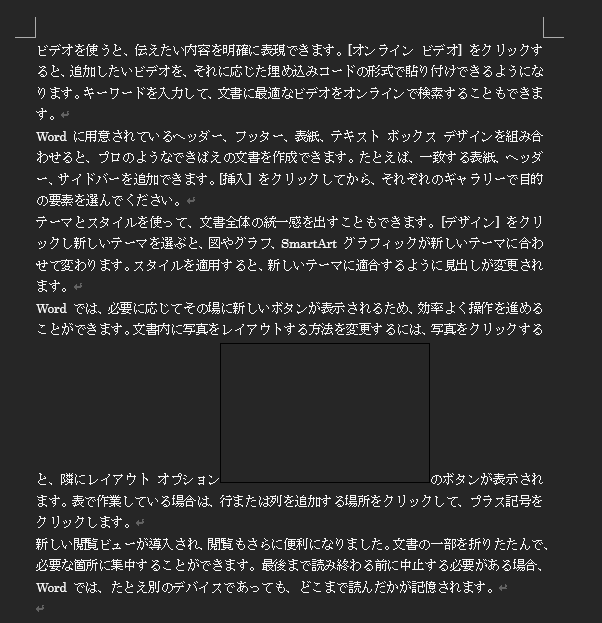
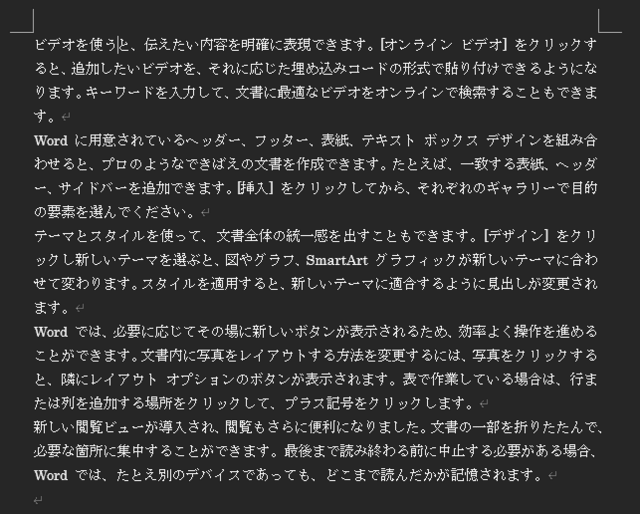




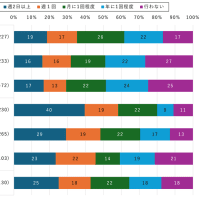

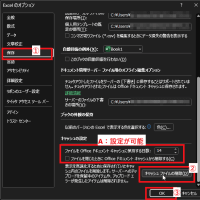

















※コメント投稿者のブログIDはブログ作成者のみに通知されます